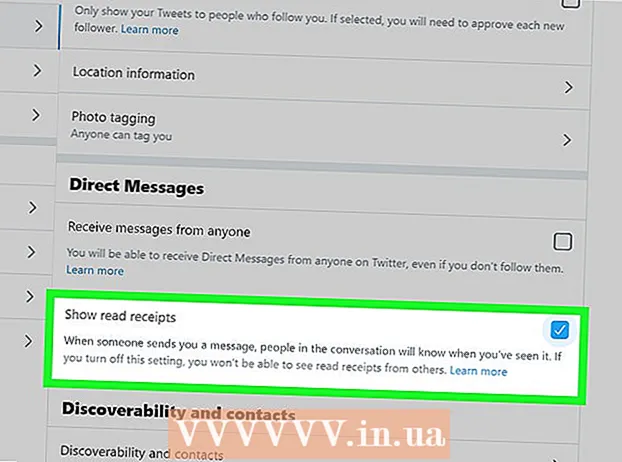Müəllif:
Marcus Baldwin
Yaradılış Tarixi:
15 İyun 2021
YeniləMə Tarixi:
15 Sentyabr 2024

MəZmun
Bu məqalə, axtarış tarixçənizi, saxlanan parollarınızı və digər məlumatları iPhone brauzerindən necə silməyinizi göstərəcək.
Addımlar
Metod 1 /4: Safari
 1 Ayarlar tətbiqini açın. İşarəsi, ümumiyyətlə iPhone -un ana ekranında olan boz rəngli bir dişlidir.
1 Ayarlar tətbiqini açın. İşarəsi, ümumiyyətlə iPhone -un ana ekranında olan boz rəngli bir dişlidir.  2 Ekranı aşağı sürüşdürün və Safari vurun. Parametrlər ekranının təxminən üçdə bir hissəsi aşağıya çəkilməlidir.
2 Ekranı aşağı sürüşdürün və Safari vurun. Parametrlər ekranının təxminən üçdə bir hissəsi aşağıya çəkilməlidir.  3 Ekranı aşağı sürüşdürün və Tarixi və sayt məlumatlarını sil seçiminə toxunun. Bu düymə ekranın altındadır.
3 Ekranı aşağı sürüşdürün və Tarixi və sayt məlumatlarını sil seçiminə toxunun. Bu düymə ekranın altındadır.  4 Tarixi və məlumatları silin. Bu düymə ekranın altındadır. Bu, axtarış tarixçənizi, saxlanan məlumatlarınızı və önbelleğe alınmış faylları Safari -dən siləcək.
4 Tarixi və məlumatları silin. Bu düymə ekranın altındadır. Bu, axtarış tarixçənizi, saxlanan məlumatlarınızı və önbelleğe alınmış faylları Safari -dən siləcək.
Metod 2 /4: Chrome
 1 Chrome'u açın. Bu tətbiqin simvolu mavi mərkəzi olan qırmızı-yaşıl-sarı bir dairədir.
1 Chrome'u açın. Bu tətbiqin simvolu mavi mərkəzi olan qırmızı-yaşıl-sarı bir dairədir.  2 Basın ⋮. Bu düymə ekranın sağ üst küncündədir.
2 Basın ⋮. Bu düymə ekranın sağ üst küncündədir.  3 Ayarları vurun. Açılan menyunun altına yaxındır.
3 Ayarları vurun. Açılan menyunun altına yaxındır.  4 Şəxsi Məlumat vurun. Bu seçim ekranın altındadır.
4 Şəxsi Məlumat vurun. Bu seçim ekranın altındadır.  5 Tarixçəni silin. Bu seçim seçimlər siyahısının sonundadır.
5 Tarixçəni silin. Bu seçim seçimlər siyahısının sonundadır.  6 Veriləri Sil düyməsini basın. Bu düymə bütün seçimlərin altındadır.
6 Veriləri Sil düyməsini basın. Bu düymə bütün seçimlərin altındadır. - Ekranda bir seçimin yanında heç bir onay işareti yoxdursa, silmək üçün müvafiq məlumatları seçmək üçün bu seçimi vurun.
 7 Tarixçəni silin. Bu düymə açılan pəncərədə görünəcək. Bu, brauzerinizin tarixçəsini, saxlanılan məlumatları və parolları və önbelleğe alınmış şəkilləri siləcək.
7 Tarixçəni silin. Bu düymə açılan pəncərədə görünəcək. Bu, brauzerinizin tarixçəsini, saxlanılan məlumatları və parolları və önbelleğe alınmış şəkilləri siləcək.
Metod 3 /4: Dolphin
 1 Delfini açın. Bu tətbiqin işarəsi yaşıl bir fonda ağ delfinə bənzəyir.
1 Delfini açın. Bu tətbiqin işarəsi yaşıl bir fonda ağ delfinə bənzəyir.  2 Basın ☰. Ekranın altındadır, ev simvolunun sağındadır.
2 Basın ☰. Ekranın altındadır, ev simvolunun sağındadır.  3 Ayarları vurun. Ekranın altındakı açılan menyunun sol aşağı küncündədir.
3 Ayarları vurun. Ekranın altındakı açılan menyunun sol aşağı küncündədir. - Düyməni görmürsənsə "Ayarlar", menyudan sağdan sola sürüşdürün.
 4 Veriləri silin. Bu seçim ekranın ortasındadır.
4 Veriləri silin. Bu seçim ekranın ortasındadır.  5 Bütün Məlumatları Sil düyməsini basın. Açılan menyunun altına yaxındır. Bu, Dolphin Brauzerindən bütün saxlanan məlumatları siləcək.
5 Bütün Məlumatları Sil düyməsini basın. Açılan menyunun altına yaxındır. Bu, Dolphin Brauzerindən bütün saxlanan məlumatları siləcək. - Yalnız önbelleğe alınan məlumatları silmək üçün vurun "Keşi təmizləmək".
Metod 4 /4: Firefox
 1 Firefox açın. Bu tətbiqin işarəsi mavi topu əhatə edən qırmızı tülkü kimi görünür.
1 Firefox açın. Bu tətbiqin işarəsi mavi topu əhatə edən qırmızı tülkü kimi görünür.  2 Basın ☰. Bu düymə ekranın altındadır.
2 Basın ☰. Bu düymə ekranın altındadır.  3 Seçimləri vurun. Bu seçimi ekranın sağ alt hissəsində tapa bilərsiniz.
3 Seçimləri vurun. Bu seçimi ekranın sağ alt hissəsində tapa bilərsiniz.  4 Ekranı aşağı sürüşdürün və Verilərimi sil seçiminə toxunun. Gizlilik bölməsinin altındadır.
4 Ekranı aşağı sürüşdürün və Verilərimi sil seçiminə toxunun. Gizlilik bölməsinin altındadır.  5 Verilərimi sil düyməsini basın. Bu ekrandakı son seçimdir.
5 Verilərimi sil düyməsini basın. Bu ekrandakı son seçimdir. - Xüsusi məlumatların silinməsinin qarşısını almaq üçün müvafiq variantların sürüşdürücülərini "Off" vəziyyətinə keçirin.
 6 Açılan pəncərədə OK düyməsini basın. Bu, bütün seçilmiş məlumatları Firefox brauzerindən siləcək.
6 Açılan pəncərədə OK düyməsini basın. Bu, bütün seçilmiş məlumatları Firefox brauzerindən siləcək.